电脑运行过程中出现“应用程序无法正常启动(0xc000007b)”或电脑蓝屏提示该错误代码的问题。这种错误不仅影响软件运行,严重时甚至导致系统崩溃,令用户束手无策。本文将深入剖析0xc000007b蓝屏的成因,并提供详细的解决步骤,帮助你快速恢复电脑正常运行。

一、0xc000007b蓝屏是什么?
错误代码0xc000007b在Windows系统中表示“STATUS_INVALID_IMAGE_FORMAT”,意思是“无效的映像格式”。通常出现在程序启动时、安装某些游戏或图形软件时,或是在系统更新后。
常见表现:
1、程序点击后无响应,弹出“无法正确启动(0xc000007b)”;
2、某些大型3D游戏、应用程序无法打开;
3、启动系统过程中蓝屏,重启后仍旧提示该错误;
4、安装完某些驱动或软件后系统异常。
二、错误成因分析
造成0xc000007b蓝屏的原因通常如下:
1、32位程序尝试在64位系统中加载错误的DLL文件;
2、Microsoft Visual C++运行库缺失或损坏;
3、DirectX组件文件不完整或错误;
4、.NET Framework版本不匹配或安装不完全;
5、磁盘错误或系统文件损坏;
6、驱动程序(尤其是显卡驱动)不兼容或损坏;
三、解决方案步骤
方法一:以管理员身份运行程序
首先,右键点击无法启动的软件图标,选择“以管理员身份运行”。有时权限不足会导致程序无法调用正确的系统资源。

方法二:修复Visual C++、DirectX运行库组件
0xc000007b错误大多数与运行库文件有关。这里通过专业的运行库修复工具“星空运行库修复大师”的可以扫描Visual C++、DirectX、.NET Framework等运行库问题,然后一键修复。示例如下:

 好评率97%
好评率97%  下载次数:4430697
下载次数:4430697 1、通过点击上方按钮下载,也可通过“星空运行库修复大师”网站下载安装打开“星空运行库修复大师”,用户可以选择单独针对dll、C++、.NET等组件进行修复,也可以直接选择“全面修复”扫描所有运行库组件然后进行修复。
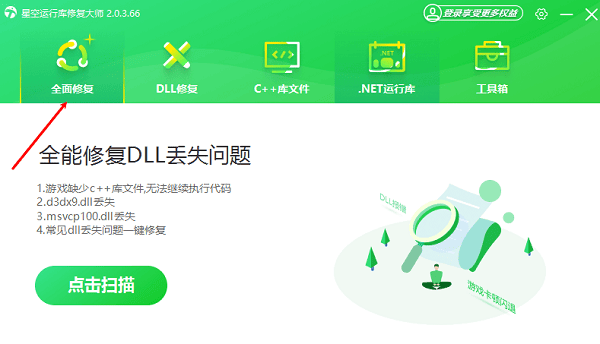
2、软件会将电脑缺失的运行库都扫描出来后,只需要点击“立即修复”即可解决问题。
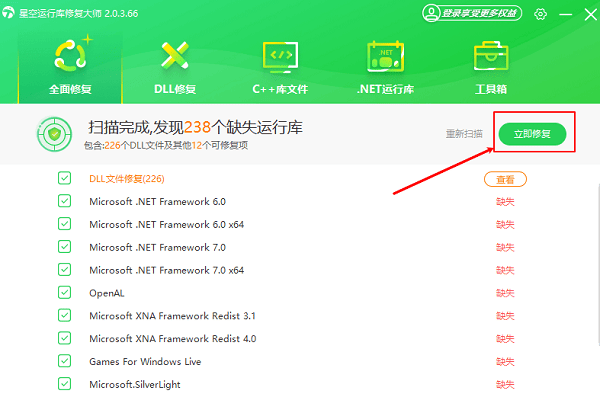
方法三:检查并修复系统文件
Windows内置的系统文件检查工具可自动扫描并修复损坏的系统文件。
步骤如下:
1、打开“命令提示符(管理员)”;
2、输入以下命令并按回车:
sfc /scannow

3、系统将自动检查并修复错误,过程可能需几分钟。
4、若提示无法修复全部问题,可再输入:
DISM /Online /Cleanup-Image /RestoreHealth
方法四:更新显卡驱动或回滚
显卡驱动不兼容也可能导致程序无法正常加载。通过“驱动人生”可以快速检测硬件型号匹配驱动完成安装。步骤如下:

 好评率97%
好评率97%  下载次数:4361141
下载次数:4361141 1、点击上方按钮,下载安装打开“驱动人生”切换到-驱动管理栏目,点击立即扫描选项;
2、软件会自动识别存在问题的硬件驱动,推送相应的驱动更新到列表,用户选择升级驱动便可以;
方法五:检查磁盘错误
1、硬盘文件系统错误也会引起程序加载失败:
2、打开命令提示符(管理员);
输入:
chkdsk C: /f /r

3、若提示需要重启,输入Y并重启电脑。
以上就是0xc000007b蓝屏解决方案,五种方法教你修复。当你遇到网卡、显卡、蓝牙、声卡等驱动问题时,可以使用“驱动人生”进行检测和修复。该软件不仅支持驱动的下载与安装,还提供驱动备份等功能,帮助你更灵活地管理电脑驱动。



